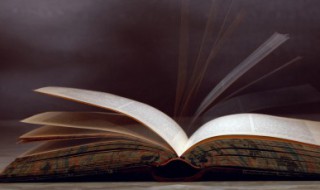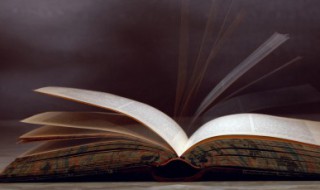WPS幻灯片如何插入动作按钮(wpsppt怎么添加动作按钮)
来源: 最后更新:22-06-12 03:53:00
导读:WPS幻灯片如何插入动作按钮,1、新建一个WPS幻灯片,在其中输入好需要的内容。2、在WPS幻灯片的左下方点击自选图形中的更多自选图形,届时WPS幻灯片的右方会出现一个新的自选图形界面界面。
-
WPS幻灯片插入动作按钮的方法如下:
1、新建一个WPS幻灯片,在其中输入好需要的内容。
2、在WPS幻灯片的左下方点击自选图形中的更多自选图形,届时WPS幻灯片的右方会出现一个新的自选图形界面界面。

3、在自选图形界面,选择定位到动作按钮,再选择自定义动作按钮。
4、选择好自定义动作按钮后,在WPS幻灯片上,用鼠标拉扯出一个自定义的动作按钮,然后松开鼠标后,会弹出一个动作设置选项。
5、点击点击鼠标选项卡,点击超链接到(H):最后一张幻灯片。这个时候点击确定即可。当点击F5放映的时候,点击这个按钮就可以定位到最后一张幻灯片了。
免责声明:本文系转载,版权归原作者所有;旨在传递信息,其原创性以及文中陈述文字和内容未经本站证实。
帮同学化妆最高日入近千 帮朋友化妆帮同学化妆最高日入近千?浙江大二女生冲上热搜,彩妆,妆容,模特,王
2023吉林省紧缺急需职业工种目录政策解读 2024张杰上海演唱会启东直通车专线时间+票价 马龙谢幕,孙颖莎显示统治力,林诗栋紧追王楚钦,国乒新奥运周期竞争已启动 全世界都被吓了一跳(全世界都被吓了一跳是什么歌)栏目导航
热门标签
热门文章
-
数字经济包括几个方面 数字经济主要涵盖 24-10-07
-
饮食健康能让你更性福(饮食对健康的作用) 24-10-07
-
嘉兴违章查询APP是什么?(嘉兴车辆违章查询去哪里) 24-10-07
-
山药蛋派的代表作家(山药蛋派的代表作家是谁) 24-10-07
-
双重否定句是什么意思怎么改 改为双重否定句是什么意思 24-10-07
-
包公断案的下一句(包公断案的下一句怎么说) 24-10-07
-
水果皇后和水果之王是哪种水果(水果皇后之一) 24-10-07
-
水晶是什么的晶体(水晶的晶是什么晶) 24-10-07
-
水票是什么意思啊 水票是什么样子的 24-10-07
-
斯蒂芬金代表作 斯蒂芬金代表作品 24-10-07